Quando lavorano con il testo, gli utenti sono abituati ad usare il mouse: la sua funzionalità consente di eseguire la maggior parte delle azioni necessarie sulle informazioni (taglia, copia, ecc.). E se il manipolatore fallisse improvvisamente. Imparerai come risolvere rapidamente un problema dal nostro articolo.
Funzionalità di selezione del testo su un laptop senza mouse
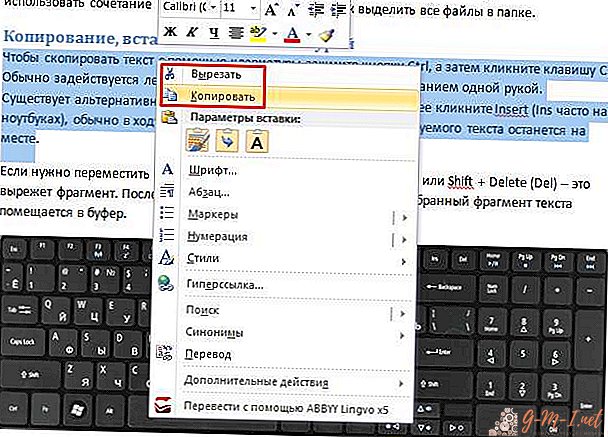 Un dispositivo rotto o mancante può essere sostituito con un touchpad. In caso di guasto improvviso del pannello a sfioramento, utilizzare la tastiera. Molti utenti potrebbero trovare questo metodo scomodo per se stessi. Ma vale la pena provare per assicurarsi il contrario.
Un dispositivo rotto o mancante può essere sostituito con un touchpad. In caso di guasto improvviso del pannello a sfioramento, utilizzare la tastiera. Molti utenti potrebbero trovare questo metodo scomodo per se stessi. Ma vale la pena provare per assicurarsi il contrario.
L'uso delle scorciatoie da tastiera riduce i tempi di routine e ti consente di concentrarti sull'elaborazione del testo veloce e di alta qualità.
Ci vuole un po 'di allenamento per ricordare le manipolazioni della tastiera.
IMPORTANTE. Tutte queste azioni con pulsanti possono essere eseguite nel layout russo. Ma vengono usate le lettere dell'alfabeto inglese.
Come copiare il testo senza mouse su un laptop
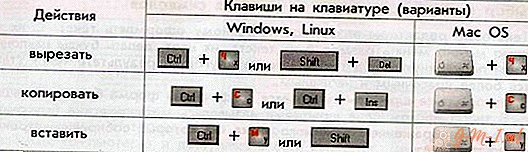 Prima di copiare le informazioni, è necessario evidenziarle; esistono due modi per farlo.
Prima di copiare le informazioni, è necessario evidenziarle; esistono due modi per farlo.
- Utilizzando il touchpad.
Spostare il puntatore nell'area desiderata, premere Maiusc e il pulsante sinistro del pannello a sfioramento. Quindi attiva il tasto destro del pannello e usa le frecce per selezionare "Copia", il testo selezionato viene salvato nel buffer.
- Attraverso la tastiera.
Apriamo il file, mentre il puntatore si trova all'inizio del testo. Usando le frecce di navigazione, spostalo sul frammento desiderato. Per accelerare i movimenti, usiamo le combinazioni:
- Ctrl + freccia destra (sinistra) si sposta sulla parola successiva (precedente),
- Ctrl + freccia giù (su) passa al paragrafo inferiore (superiore),
- Ctrl + END (HOME) ti consente di andare alla fine (inizio) del file.
Successivamente, utilizziamo uno dei metodi per estrarre informazioni:
- per indicare una parola, posiziona il puntatore davanti all'oggetto (dopo di esso) e allo stesso tempo premi Ctrl + Maiusc + freccia a destra (sinistra),
- Le frecce Maiusc e Destra (sinistra) lampeggiano da una lettera a un blocco di testo,
- Maiusc + FINE (o HOME quando si lavora alla fine della riga) viene utilizzato per una riga,
- in modo che una parola evidenziata indichi la riga corrente e quella successiva, tieni premuto Maiusc e usa il pulsante giù per designarle,
- la stessa opzione, ma in combinazione con il tasto su, evidenzia le linee sopra
- per selezionare l'intero documento, a sinistra Ctrl + A o a destra Ctrl + Inserisci (Ins),
- quando impagini, usa Maiusc + Pagina giù,
- completiamo il processo premendo Ctrl + C (puoi usare Inserisci invece di C), se necessario, ritaglia il testo, attiva Ctrl + X.
NOTA. L'algoritmo operativo rimarrà invariato, indipendentemente dalla fonte (documento, pagina del browser, ecc.)
Come incollare il testo copiato senza mouse
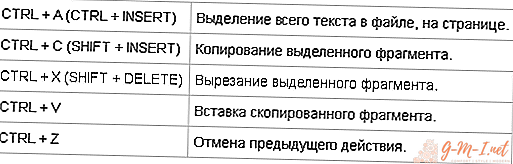 Per implementare un'azione, ci sono due modi:
Per implementare un'azione, ci sono due modi:
- Quando si utilizza il touchpad, aprire un file di testo, posizionare il cursore nella posizione richiesta, utilizzare il pulsante di controllo destro e selezionare l'elemento "Inserisci" con le frecce.
- Se lavoriamo con la tastiera, dovremmo posizionare il puntatore nell'area desiderata nel documento aperto, quindi attivare Ctrl + V (o Maiusc + Inserisci).
Speriamo che il nostro articolo ti abbia aiutato a imparare i principi di lavorare con il testo senza usare il mouse. Buona fortuna

Lascia Il Tuo Commento